Como IMPORTAR para o INFRAWORKS?
O Infraworks é um software que permite gerar modelos 3D dando a liberdade de criar propostas de infraestrutura muito rapidamente, sendo concebido pela Autodesk para o setor de infraestrutura urbana como um todo. Pertencendo a metodologia BIM, o Infraworks é mais utilizado nas fases de Planejamento e Concepção de Projeto. Este software é uma grande ferramenta para ajudar nos fluxos de trabalho BIM, permite opções de trabalho colaborativo em nuvem, automatizando os processos e colaboração com outras plataformas. Neste tutorial iremos mostrar de forma fácil e rápida Como IMPORTAR para o INFRAWORKS, veja a seguir:
1.0. Clique em Novo
Com o programa Infraworks aberto, clique em Novo na parte superior da tela do programa.

2.0. Renomeie
Renomeie como preferir e em Configurações Avançadas altere o UCS e o Banco de Dados para a indicada na imagem abaixo e clique em OK.
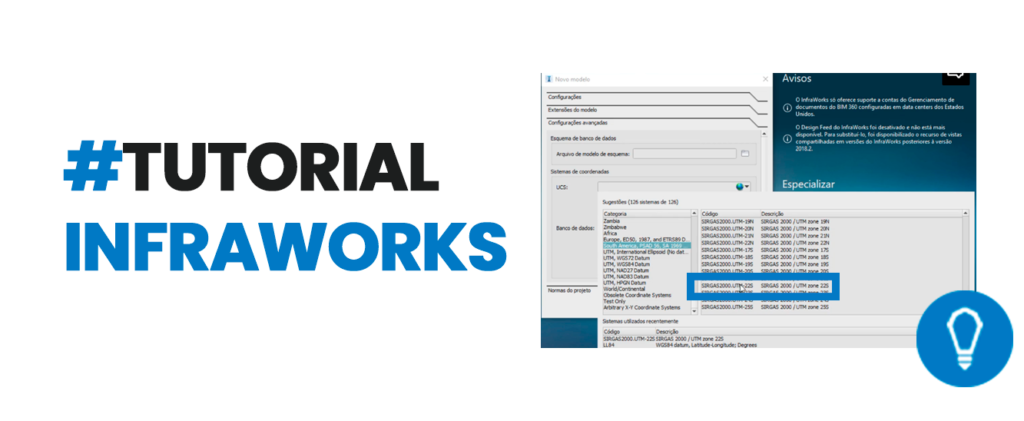
3.0. Para abrir a configuração de Origem de Dados faça o seguinte:
4.0. Importe o arquivo LandXML
Na janela de Origem de Dados importe o arquivo LandXML, importe, primeiramente o arquivo do Terreno Natural que você exportou do Civil 3D.
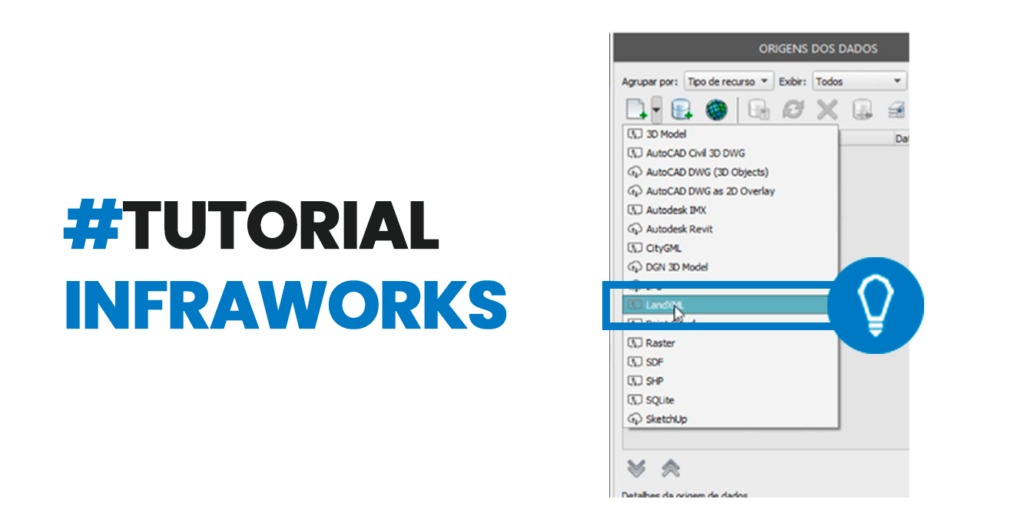
5.0. Clique em Configurar
Com ela importada, clique com o botão direito do mouse em cima dela e clique em Configurar.
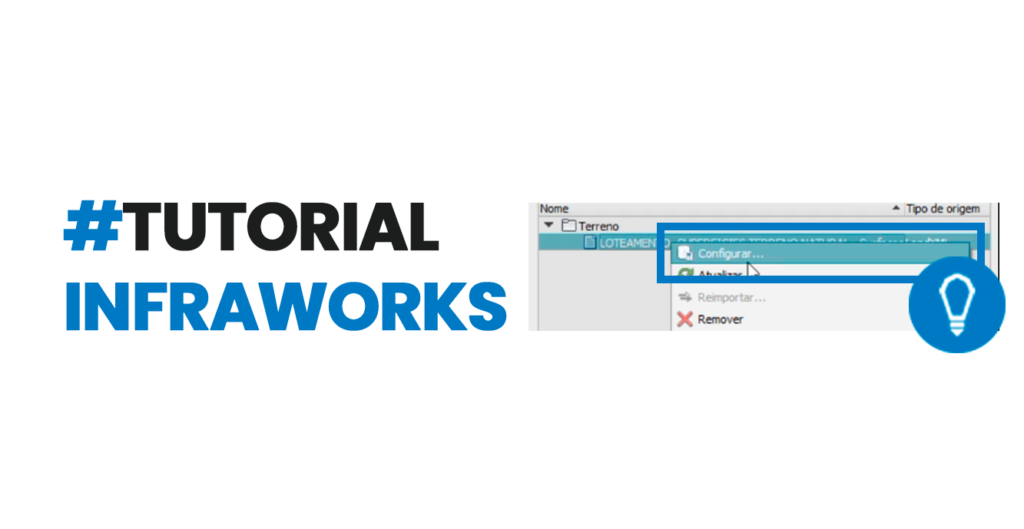
6.0. Clique em “Fechar e Atualizar”
Na janela que abriu ela já estará com todas as configurações setadas, então clique em Fechar & Atualizar.
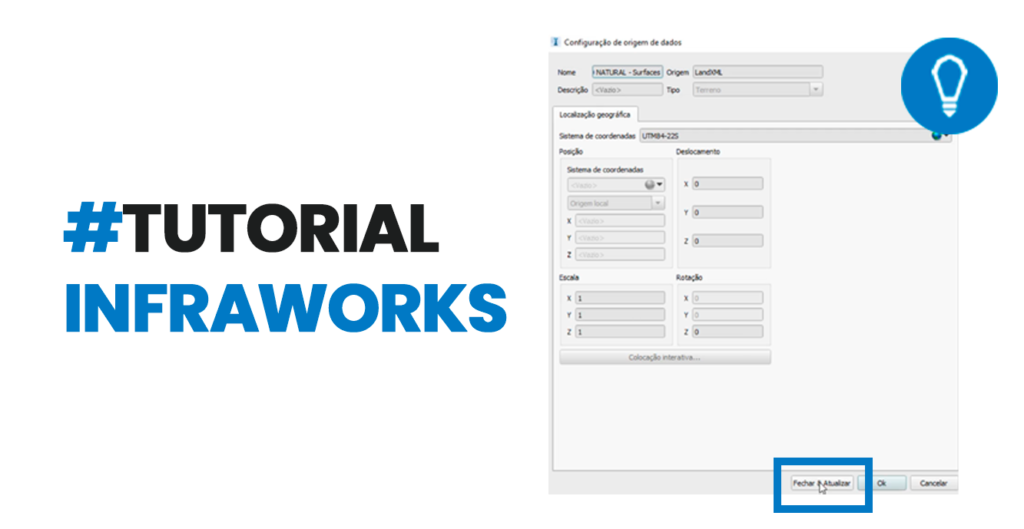
7.0. Clique em Adicionar origem da dados do banco de dados
Para adicionar uma textura ao terreno, lá na janela de configurações Origens de Dados clique em Adicionar origem da dados do banco de dados.
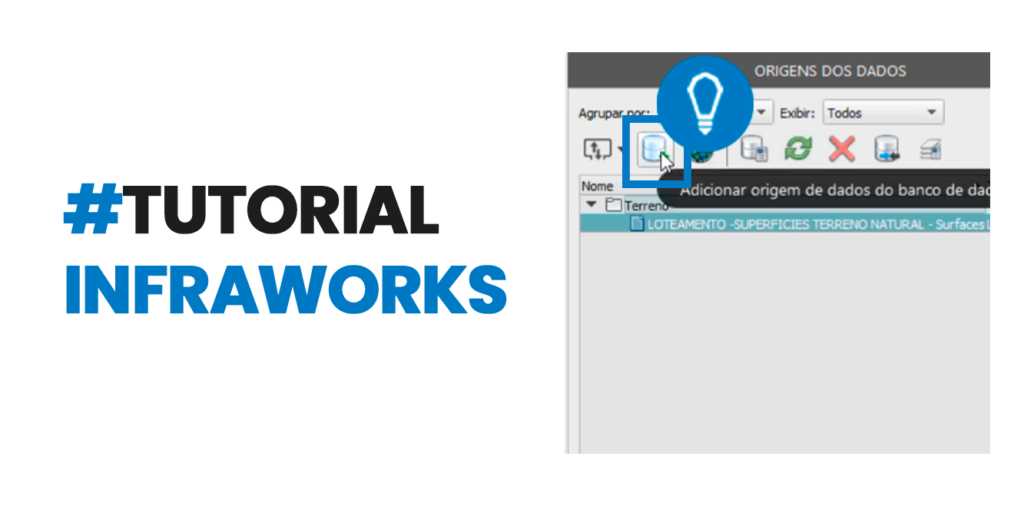
8.0. Dê “Ok”
Em Tipos de Conexão escolha o Bing Maps e a resolução que usaremos é a escolhida abaixo. Clique em OK.
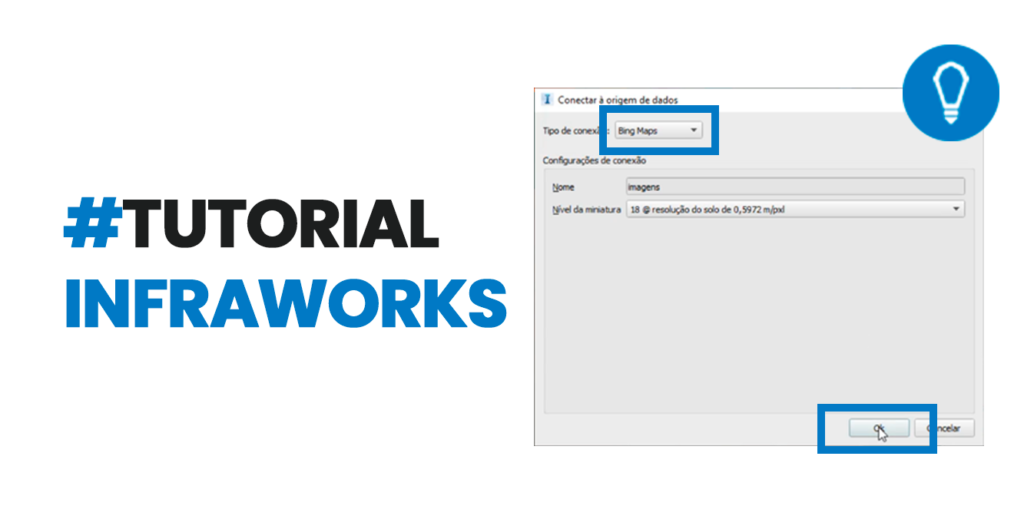
9.0. Depois de importar, clique com o botão direito em cima e clique em configurar
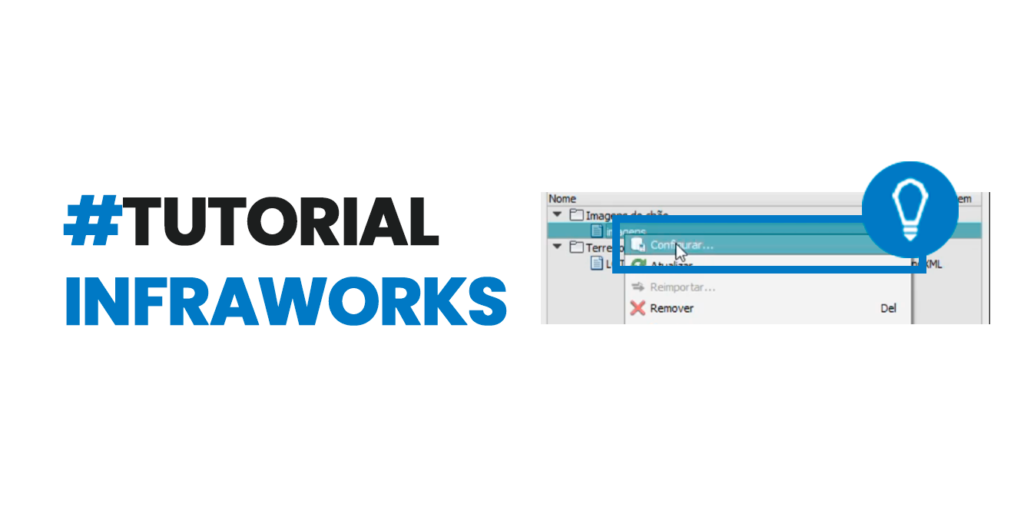
10.0. Escolha Satélite
Da mesma forma do Terreno Natural, ele já está configurado corretamente, porém na aba raster, em Classificação, vamos escolher Satélite e em Correção de gama colocaremos. Depois clique em Fechar & Atualizar.
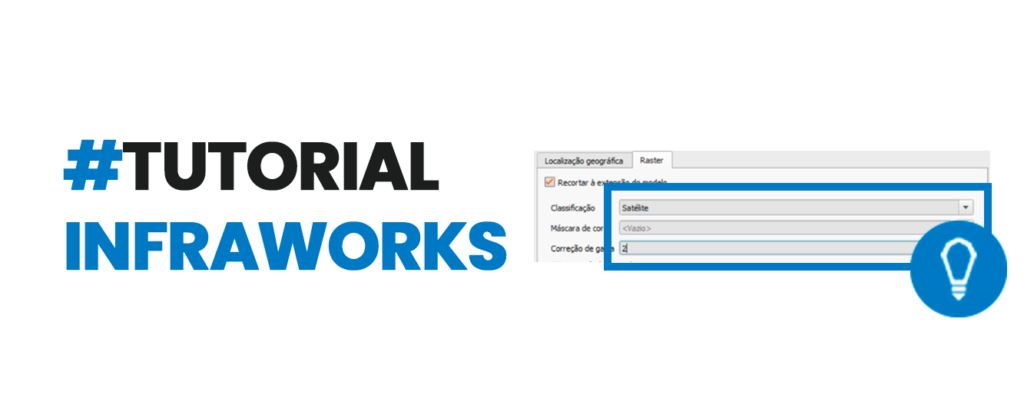
11.0. Agora traremos a Superfície de Projeto
Agora traremos para o Infraworks a Superfície de Projeto que exportamos do Civil 3D. Da mesma forma que fizemos com os outros, vamos em LandXML na Origem de Dados.
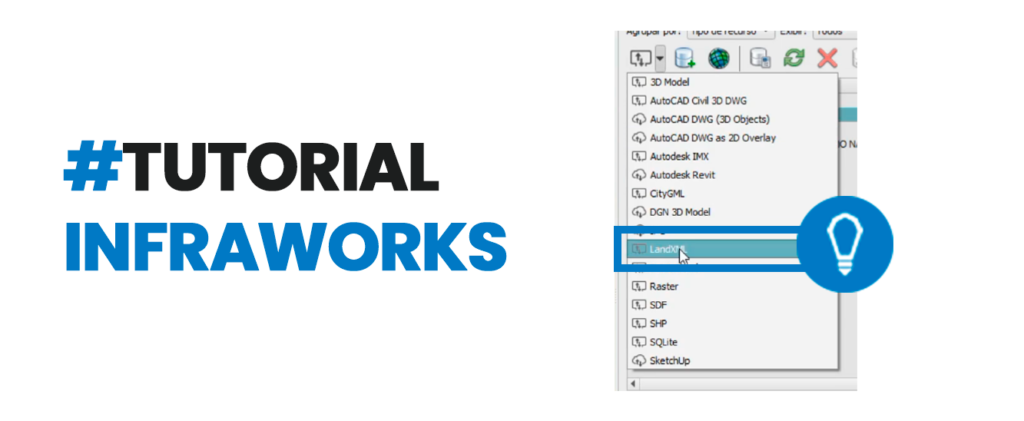
12.0. Clique em “Configurar”
Com o botão direito em cima do arquivo dele vamos clicar em Configurar e na janela que abriu, Fechar & Atualizar.
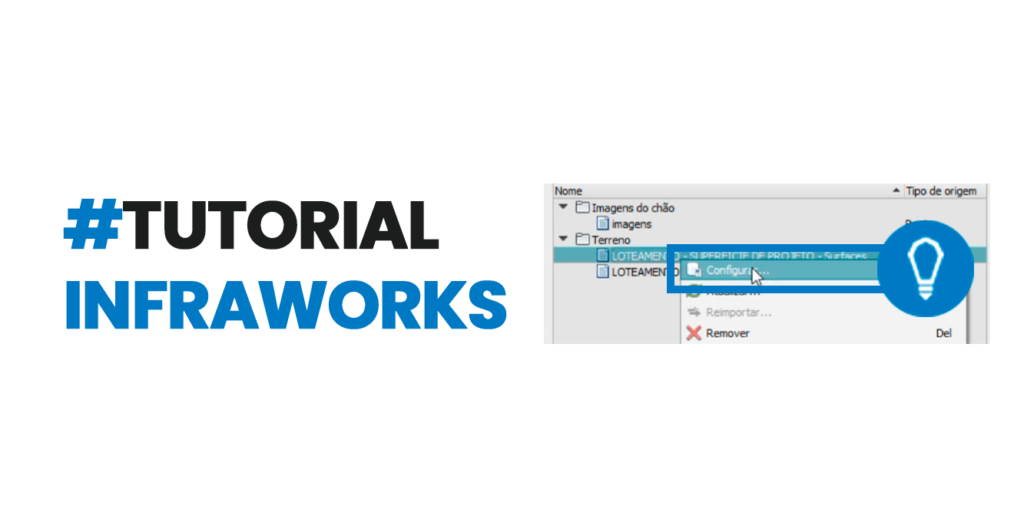
13.0. Importe os Eixos
Agora importe os Eixos que exportamos do Civil 3D seguindo os mesmos passos que fizemos anteriormente.
Gostou conteúdo? Assine a nossa NEWSLETTER para ser avisado sempre que sair um novo tutorial!
Curta nossa página no FACEBOOK e siga a gente no INSTAGRAM para ficar por dentro de todas as nossas novidades ?











